Enterprise-instellingen
Enterprise-instellingen bieden uitgebreide beheertools voor organisaties die de Enterprise-versie van de CCTV Design Tool gebruiken. Met deze instellingen kunnen beheerders licenties, gebruikers, groepen, branding, aangepaste modules, standaard app-instellingen en enterprisespecifieke cameracatalogi beheren. De interface voor Enterprise-instellingen is toegankelijk via de User Profile en biedt gecentraliseerde controle over alle organisatiebrede configuraties en gebruikersbeheer.
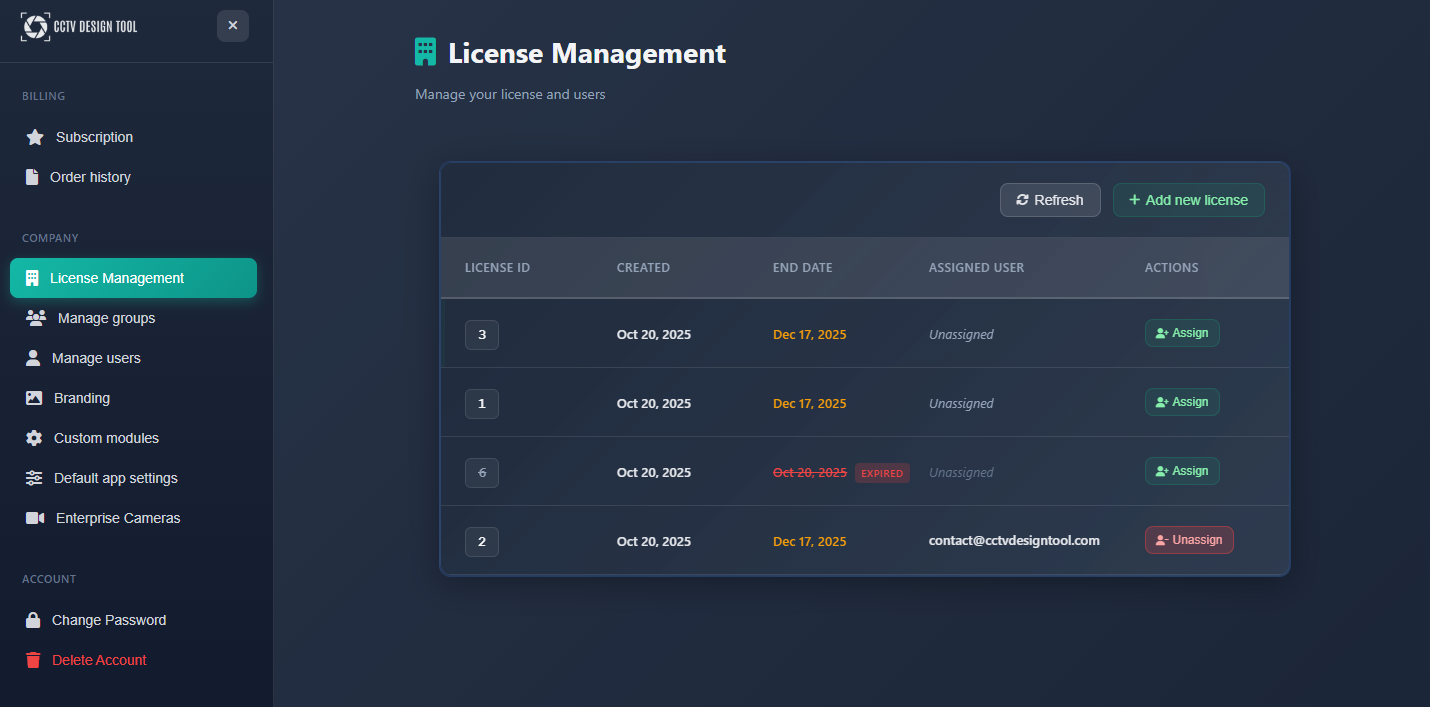
Wanneer te gebruiken
- Wanneer je licenties en toegang voor je organisatie moet beheren
- Wanneer je gebruikers in groepen met specifieke rechten wilt organiseren
- Wanneer je bedrijfsbranding voor rapporten en documenten moet configureren
- Wanneer je standaard app-instellingen wilt instellen die voor alle gebruikers in je organisatie gelden
- Wanneer je aangepaste modules of enterprise-cameracatalogi moet beheren
- Wanneer je een Premium-account wilt omzetten naar Enterprise
Enterprise-instellingen openen
Je opent de Enterprise-instellingen via de User Profile:
- Klik op het User-menu in de linker werkbalk.
- Selecteer Profile in het vervolgkeuzemenu.
- Navigeer in de zijbalk van de User Profile naar de sectie Company.
- Selecteer de gewenste Enterprise-beheeroptie.
WARNING
Enterprise-instellingen zijn alleen beschikbaar voor gebruikers met Enterprise-accounts en de juiste machtigingen. De beschikbare opties zijn afhankelijk van je gebruikersrol en de configuratie van het bedrijf.
Converteren naar Enterprise
Als je een Premium-account hebt, kun je dit converteren naar een Enterprise-account:
- Navigeer naar User Profile > Company > Convert to Enterprise.
- Bekijk het conversieproces en de vereisten.
- Volg de aanwijzingen om de conversie te voltooien.
Converteren naar Enterprise biedt:
- Toegang tot alle Enterprise-functies
- Mogelijkheden voor gebruikers- en groepsbeheer
- Organisatiebrede instellingen en brandingopties
- Verbeterde samenwerking en functies voor het delen van projecten
INFO
Voor de conversie kan extra installatie en configuratie nodig zijn. Neem contact op met support als je hulp nodig hebt bij het conversieproces.
Licentiebeheer
De sectie Licentiebeheer biedt een overzicht en controle over de licenties van je organisatie:
- License Overview – Bekijk het totale aantal licenties, actieve licenties en beschikbare licenties
- License Allocation – Zie hoe licenties over gebruikers zijn verdeeld
- License Status – Monitor licentievervaldata en verlengingsdatums
Deze sectie helpt je om:
- Het licentiegebruik binnen je organisatie te volgen
- Te plannen voor licentieverlengingen of uitbreidingen
- Zeker te stellen dat alle teamleden passende toegang hebben
- Licentietoewijzing efficiënt te beheren
INFO
Functies voor licentiebeheer zijn beschikbaar voor beheerders met de juiste machtigingen.
Groepen beheren
De sectie Groepen beheren stelt je in staat om gebruikers te maken en te organiseren in groepen met gedeelde rechten en instellingen:
Groepen maken
- Group Name – Wijs een beschrijvende naam toe aan de groep
- Group Permissions – Configureer welke acties groepsleden mogen uitvoeren
- Group Settings – Stel standaardinstellingen in die voor alle groepsleden gelden
Groepsbeheer
- Add Users – Gebruikers aan groepen toewijzen
- Remove Users – Gebruikers uit groepen verwijderen
- Edit Group – Groepsinstellingen en -rechten wijzigen
- Delete Group – Groepen verwijderen die niet langer nodig zijn
Groepen helpen je om:
- Gebruikers te organiseren per afdeling, rol of projectteam
- Consistente instellingen toe te passen op gebruikersgroepen
- Machtigingsbeheer te vereenvoudigen
- Toegang tot specifieke functies of projecten te beheren
Gebruikers beheren
De sectie Gebruikers beheren biedt uitgebreide mogelijkheden voor gebruikersbeheer:
Gebruikerslijst
- User Information – Bekijk namen, e-mails en rollen van gebruikers
- Group Membership – Bekijk en beheer tot welke groepen gebruikers behoren
Gebruikersacties
- Add Users – Nieuwe gebruikers uitnodigen voor je organisatie
- Edit Users – Gebruikersinformatie, rollen en machtigingen wijzigen
- Remove Users – Gebruikers uit je organisatie verwijderen
- Reset Passwords – Beheerders kunnen indien nodig wachtwoorden van gebruikers resetten
Branding
De sectie Branding stelt je in staat organisatiebrede branding te configureren die in rapporten en documenten verschijnt:
Branding-elementen
- Company Logo – Je bedrijfslogo uploaden en beheren
- Watermark – Aangepaste watermerktekst voor documenten instellen
- Color Scheme – Merkkleuren voor rapporten configureren
Branding-instellingen zijn van toepassing op:
- Geëxporteerde PDF- en JPG-bestanden
- Gegenereerde rapporten en voorstellen
- Netwerkdiagrammen en documentatie
- Alle klantgerichte documenten
Dit zorgt voor consistente, professionele branding in alle documenten die door je team worden gegenereerd.
Aangepaste modules
De sectie Aangepaste modules stelt je in staat enterprisespecifieke modules en functies te beheren:
- Module List – Alle beschikbare aangepaste modules bekijken
- Module Configuration – Modulestandaarden en -gedrag configureren
- Module Activation – Specifieke modules voor je organisatie in- of uitschakelen
Aangepaste modules kunnen omvatten:
- Gespecialiseerde rapportagefuncties
- Integratie met externe systemen
- Aangepaste rekentools
- Branchespecifieke functionaliteit
Opmerking: Beschikbare modules zijn afhankelijk van je Enterprise-abonnement en kunnen extra configuratie vereisen.
Standaard app-instellingen
De sectie Standaard app-instellingen stelt beheerders in staat standaardwaarden op applicatieniveau in te stellen die voor alle gebruikers in de organisatie gelden:
Standaardwaarden op organisatieniveau instellen:
- Zorgt voor consistentie in alle projecten
- Vermindert de configuratietijd voor nieuwe gebruikers
- Borgt merkstandaarden
- Vereenvoudigt onboarding voor nieuwe teamleden
Gebruikers kunnen instellingen nog steeds per individueel project aanpassen, maar standaardwaarden bieden een uitgangspunt dat aansluit bij de standaarden van je organisatie.
Enterprise-camera's
De sectie Enterprise-camera's stelt je in staat een aangepaste cameracatalogus voor je organisatie te beheren:
Beheer van cameracatalogus
- Add Cameras – Aangepaste cameramodellen uploaden naar de catalogus van je organisatie
- Edit Cameras – Cameraspecificaties en details wijzigen
- Remove Cameras – Camera's uit de catalogus verwijderen
Tips
- Bekijk regelmatig de licentietoewijzing om optimaal gebruik te waarborgen
- Organiseer gebruikers in logische groepen om machtigingsbeheer te vereenvoudigen
- Stel vroegtijdig bedrijfsbranding in zodat alle documenten een consistente uitstraling hebben
- Configureer standaard app-instellingen zodat ze aansluiten op de standaarden en workflows van je organisatie
- Houd je enterprise-cameracatalogus up-to-date met actuele modellen en specificaties
- Gebruik groepen om consistente instellingen toe te passen op afdelingen of projectteams
- Evalueer periodiek gebruikersrechten om passende toegangsrechten te waarborgen
- Neem contact op met support als je hulp nodig hebt bij de configuratie van Enterprise-instellingen
- Documenteer de instellingen en configuraties van je organisatie ter referentie
- Leid beheerders op in Enterprise-instellingen voor goed beheer
